Eliminați fișierele recente recomandate din meniul Start din Windows 11
Această postare vă va arăta cum să eliminați Recommended (fișierele recente) din meniul Start din Windows 11. Noul meniu Start din Windows 11 este una dintre cele mai mari modificări vizuale din cel mai recent sistem de operare de la Microsoft.
Publicitate
În timp ce meniul Start din Windows 10 se împarte între lista de aplicații și Live Tiles, în Windows 11, sistemul de operare afișează comenzi rapide pentru aplicații și fișiere și foldere recente. Secțiunea cu aplicații fixate este personalizabilă de utilizator. Poti fixați sau eliminați aplicații din meniul Start din Windows 11. Cealaltă parte încearcă să fie „inteligentă” afișând fișierele și folderele recente și recomandând aplicații. După instalarea Windows 11, de exemplu, secțiunea „Recomandat” vă va afișa Aplicația Începeți cu sfaturi și trucuri pentru Windows 11.
Nu tuturor le place schimbarea din meniul Start. Acest articol vă va arăta cum să eliminați fișierele și aplicațiile recente din meniul Start din Windows 11.
Eliminați secțiunea recomandată din meniul Start din Windows 11
- Deschis Setări Windows prin apăsarea butonului Victorie + eu Comanda rapidă de la tastatură.
- Mergi la Personalizare > start.

- Dezactivați Afișați articolele deschise recent în Start setare.
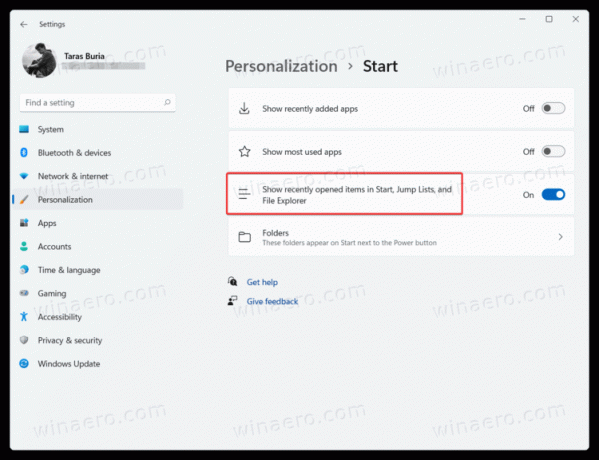
- Rețineți că dezactivarea acestei opțiuni dezactivează și fișierele recente din listele de salt. Veți pierde capacitatea de a deschide fișiere utilizate anterior făcând clic dreapta pe aplicații din bara de activități.
Terminat.
Din păcate, dezactivarea listei „Recomandate” din meniul Start lasă jumătate din interfața de utilizare goală.

Deocamdată, nu există un buton „Ștergeți totul”, așa că pentru a șterge toate fișierele și folderele recente din meniul Start din Windows 11, trebuie să deschideți setările meniului Start.
Eliminați fișierele recente individuale de la început
Puteți șterge aplicații, fișiere și foldere individuale în loc să dezactivați întreaga secțiune.
Pentru a elimina un fișier din secțiunea „Recomandat” din Windows 11, faceți clic dreapta pe fișier și selectați Sterge din lista.
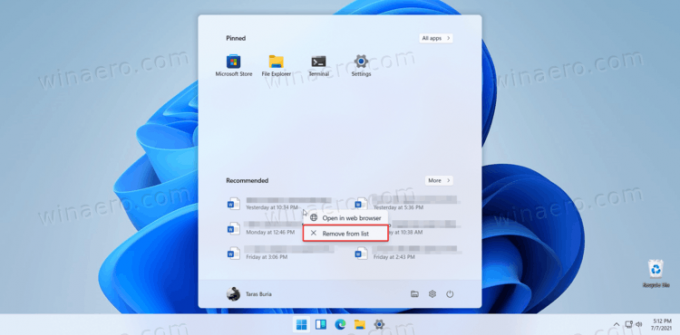
De asemenea, puteți face clic pe Mai mult butonul și faceți clic dreapta pe orice fișier. Din nou, apăsați Sterge din lista.
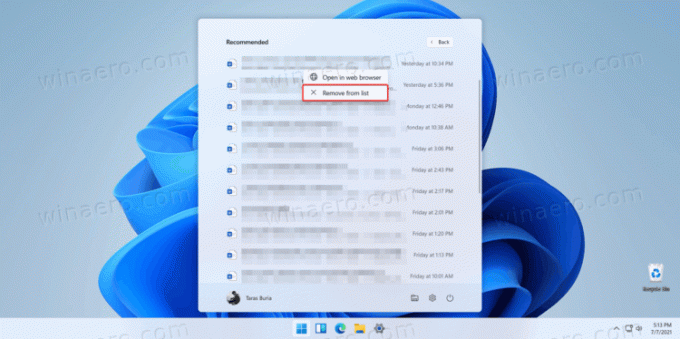
Așa eliminați fișierele recente din meniul Start din Windows 11.


